如何让图片展现四季的颜色呢?我们通常会找不同的图片来展示。但是,如果我们需要的是同一个地方的四季呢?这里我教大家如何用ps将春天的景色改变为秋天。一起来见证奇迹吧!
1、我们先打开一张春天的图片,看,春意还是比较盎然的吧。接下来呢,我们怎么把这么盎然的春意改变成秋天的诗意风景呢?这里我们采用的是ps中的色相/饱和度操作。

2、在右下角这个位置,右击鼠标,找到色相饱和度


3、在属性这个面板中我们可以对图片的颜色进行调节。我们左右拖动色相按钮就可以发现图片颜色变黄了。但是有一个不足之处就是图片所有的地方都变黄了,而我们需要的是部分(绿色)变黄
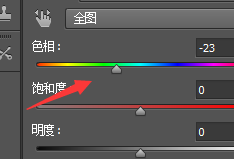

4、在这个地方,我们将全图改成选定绿色,然后拖动按钮,我们就可以看到绿色部分向黄色改变。
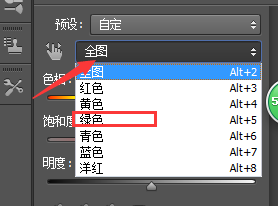
5、但是,我们如果仔细看的话,图中还是会有一点绿色的。这是因为在色谱中,黄色和绿色颜色相近,所以调节的时候会被忽略了。

6、在下方这个位置,我们调整颜色的容差。接下来我们再看看效果。是不是和刚才有很大的不同,绿色已经基本上完全变成绿色了?

